腾讯文档问卷调查表怎么设置
- WBOY转载
- 2024-04-03 18:01:231419浏览
php小编子墨为您介绍如何设置腾讯文档问卷调查表。腾讯文档是一款强大的在线协作工具,可以方便地创建和分享各种文档。其中,问卷调查表是一种常用的功能,可以帮助您收集用户反馈和意见。设置腾讯文档问卷调查表非常简单,只需按照以下步骤进行即可。首先,打开腾讯文档并新建一个文档,选择“插入”菜单中的“表单”。然后,根据需要选择合适的问卷模板或者自定义表单。接下来,根据实际情况添加问题和选项,可以设置问题类型、是否必填以及其他属性。最后,调整问卷设计和样式,确保整体美观和易用。完成以上步骤后,您的问卷调查表就设置好了,可以通过分享链接或者嵌入代码将其发布给用户。
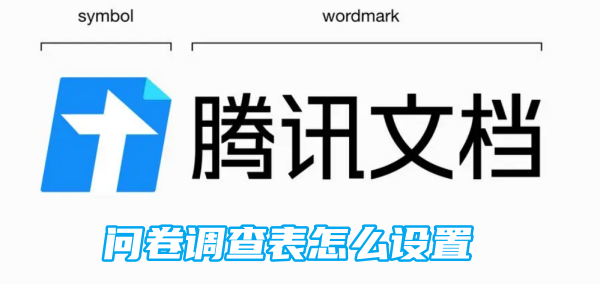
腾讯文档问卷调查表怎么设置
1、首先打开电脑中的腾旭文档,进入到主页面点击最顶部右侧的【新建】按钮;
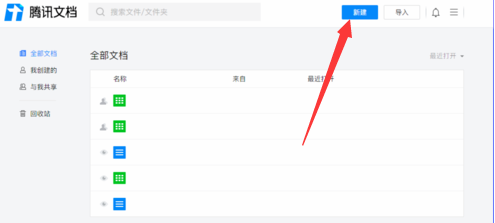
2、然后下方展开菜单栏,选择【新建在线收集表】服务点击;
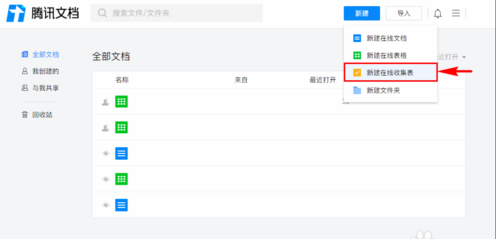
3、之后在在线收集表页面,点击下图箭头所示的【空白】;
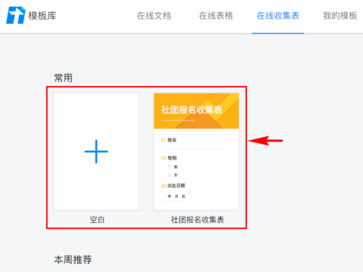
4、接着下图所示的表格页面,分为了【问题】和【收集结果】两大类;
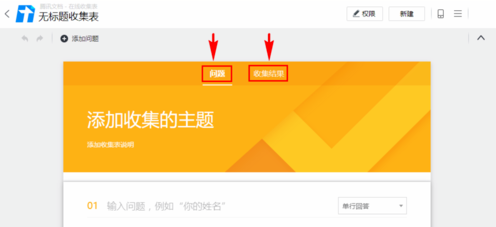
5、点击问题在专区中编辑问题和答案;
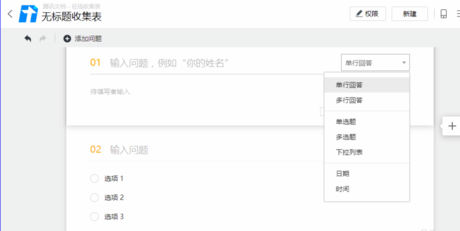
6、最后编辑收集表的标题点击【发布】即可设置完成。
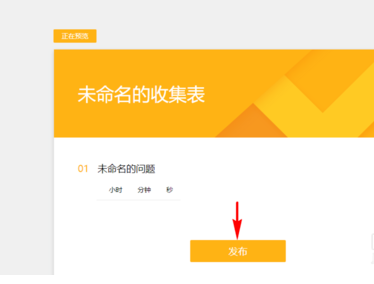
以上是腾讯文档问卷调查表怎么设置的详细内容。更多信息请关注PHP中文网其他相关文章!
声明:
本文转载于:5haoxue.net。如有侵权,请联系admin@php.cn删除
上一篇:闲鱼怎么私聊 闲鱼私聊别人的方法下一篇:滴滴出行怎么开发票

